BOSH (보쉬) 설치

푸티를 통해 접속해 줍니다.
sudo apt install openssh-serverTelnet은 서버와 클라이언트 사이에 오가는 데이터를 암호화 하지 않는다는 심각한 보안 결함이 있기 떄문에 실제 서버에 접속할 때에는 SSH를 사용해야 합니다.
우분투 리눅스에는 SSH 클라이언트는 기본으로 설치되어 있지만 SSH 서버는 설치해야 합니다.
위 명령어를 통해 SSH Server를 설치해 줍니다.
sudo apt instal curlCommand line용 Data transfer tool을 설치해 줍니다.
HTTP/ HTTPS/FTP/LDAP/SCP/TELNET/SMTP/POP3 등 주요 프로토콜을 지원합니다.

sudo apt update
sudo apt upgrade두 명령어를 통해 기존 패키지를 업데이트를 합니다.

cd ~
mkdir workspace
cd workspace
curl -Lo paasta-5.5zip https:/nextcloud.paas-ta.org/index.php/s/ARmoNN83XGgt2gg/download
sudo apt install unzip
unzip paasta-5.5.zip
rm paasta-5.5.zipPaaS-Ta 설치 파일을 다운로드해 줍니다.

curl -Lo ./bosh https://s3.amazonaws.com/bosh-cli-artifacts/bosh-cli-6.1.0-linux-amd6Bosh Cli을 설치해 줍니다.
BOSH2 Cli는 bosh deploy 시 bosh certificate 정보를 생성해 주는 기능이 있습니다.
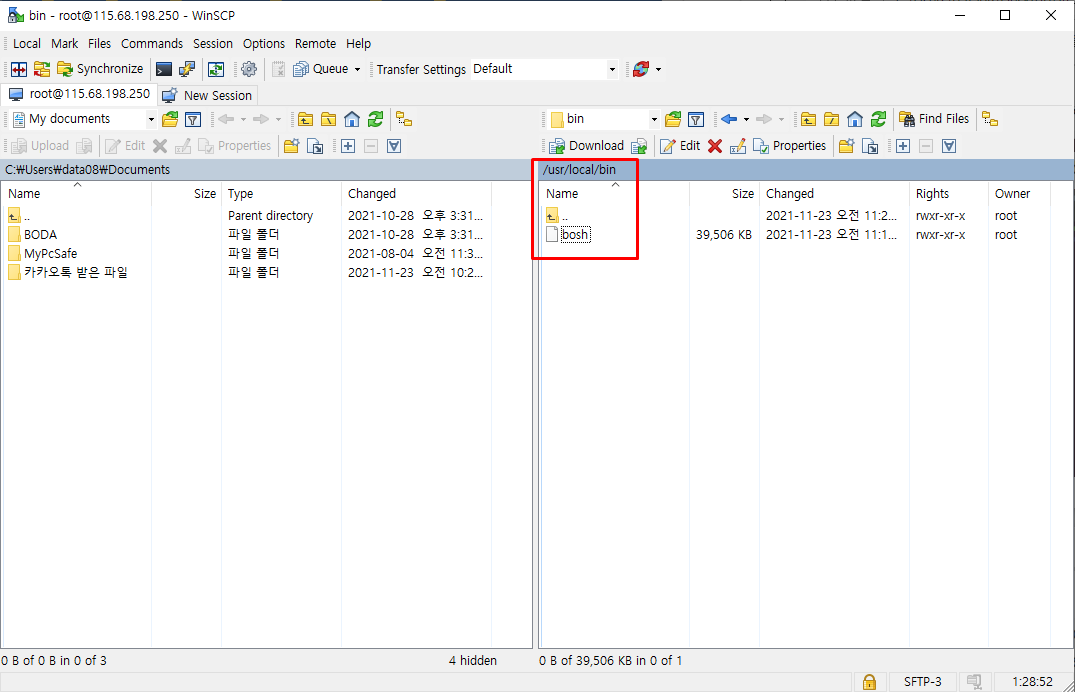
chmod +x ./bosh
sudo mv ./bosh /usr/local/bin/bosh
bosh -v보쉬를 옮겨줬습니다.
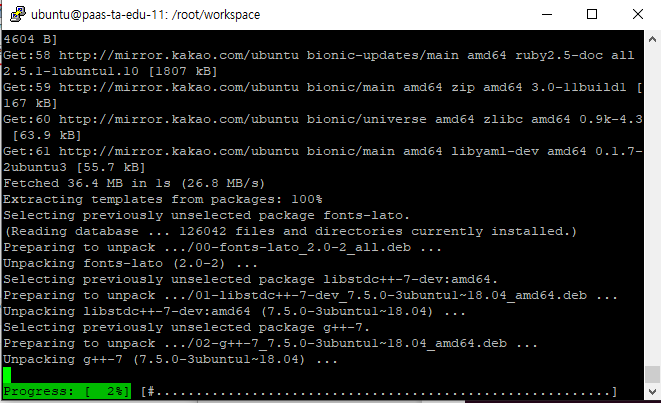
sudo apt install -y build-essential zlibc zlib1g-dev ruby ruby-dev openssl libxslt1-dev libxml2-dev libssl-dev libreadline7 libreadline-dev libyaml-dev libsqlite3-dev sqlite3BOSH 종속성 파일을 설치해 줍니다.
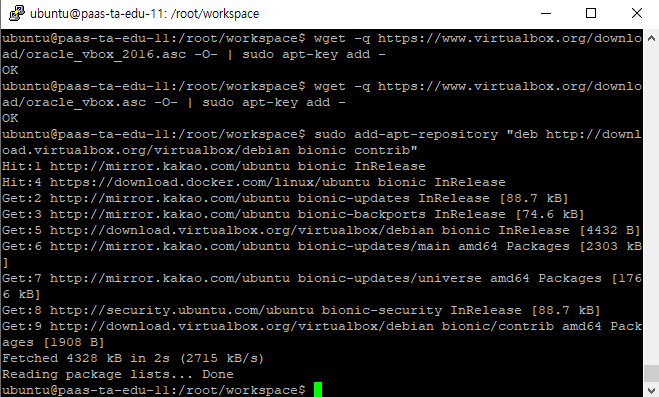
wget -q https://www.virtualbox.org/download/oracle_vbox_2016.asc -O- | sudo apt-key add -
wget -q https://www.virtualbox.org/download/oracle_vbox.asc -O- | sudo apt-key add -
sudo add-apt-repository "deb http://download.virtualbox.org/virtualbox/debian bionic contrib"Virtual Box를 설치해 줄겁니다.
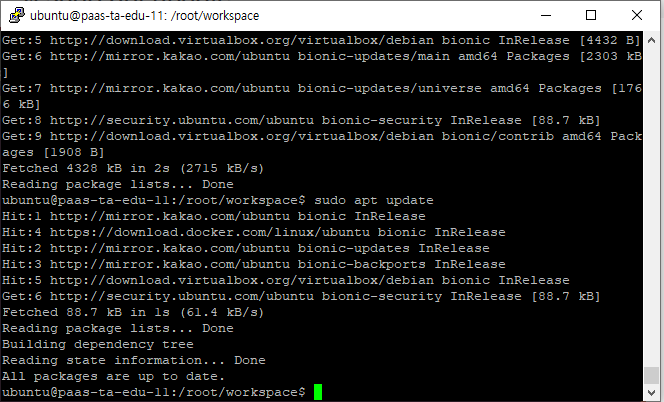
sudo apt updateapt 업데이트를 진행해 줍니다.

sudo apt install virtualbox-6.0다운로드가 진행되고 있습니다.
시간이 좀 걸리니 기다려줍니다.
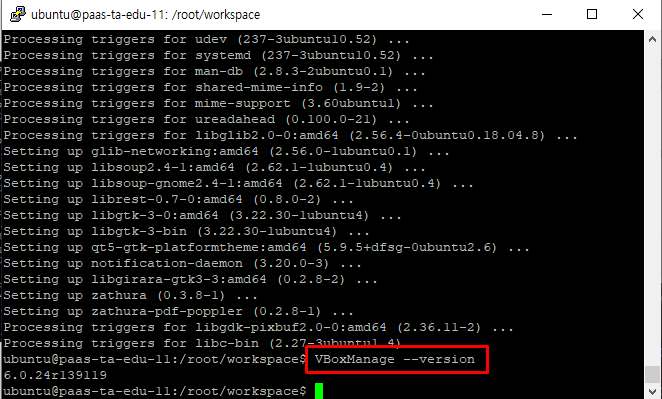
VBoxManage --version정상적으로 다운이 된 것을 확인할 수 있습니다.
BOSH 디렉토리
Bosh dependency
| deployment | paasta-deployment, bosh-deployment, cloud-config가 존재합니다. |
| release | paasta Release File이 존재합니다. |
| stemcell | IaaS별 Stemcell 이 존재합니다. |
paasta-5.5/deployment 이하 디렉토리
| bosh-deployment | Bosh 설치할 manifest및 설치 파일이 존재합니다. |
| cloud-config | Paasta 설치하기 위한 iaas관련network/storage/vm 관련 설정들을 정의합니다. IaaS/network/disk등 상황에 따라 설정이 다릅니다. |
| paasta-deployment | paasta 설치할 manifest및 설치 파일이 존재합니다. |
paasta-5.5/release 이하 디렉토리
| bosh | Bosh 설치 시 필요한 release 파일이 존재하는 디렉토리입니다. |
| paasta | PaaS-Ta 설치 시 필요한 release 파일이 존재하는 디렉토리입니다. |
paasta-5.0/stemcell 이하 디렉토리
| stemcell | PaaS-Ta가 설치될 때 사용할 stemcell(passta vmimage)입니다. |
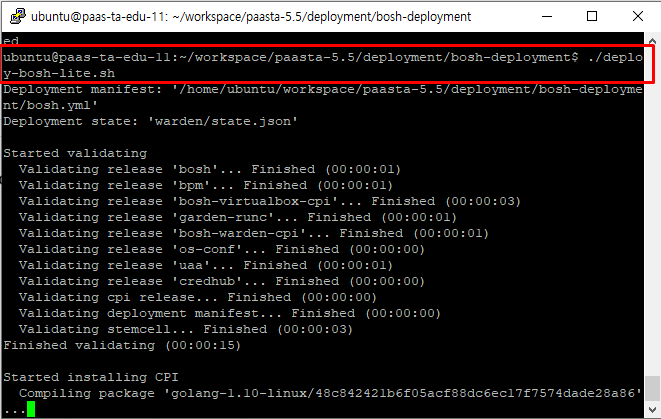
cd ~/workspace/paasta-5.5/deployment/bosh-deployment
chmod 755 *.sh
./deploy-bosh-lite.shBosh Deploy

bosh alias-env micro-bosh -e 10.0.1.6 --ca-cert <(bosh int warden/creds.yml --path /director_ssl/ca)Alias 설정을 해줍니다.
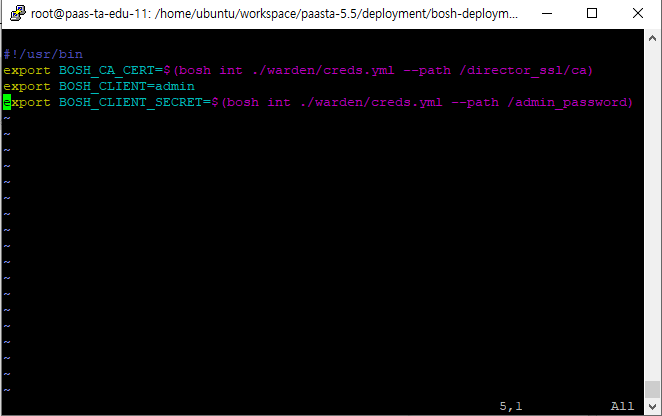
vi login.sh
#!/usr/bin
export BOSH_CA_CERT=$(bosh int ./warden/creds.yml --path /director_ssl/ca)
export BOSH_CLIENT=admin
export BOSH_CLIENT_SECRET=$(bosh int ./warden/creds.yml --path /admin_password)Bosh login 쉘 스크립트를 작성해 주고 저장해 줍니다.

source login.sh
bosh -e micro-bosh envBosh login 쉘을 적용하고 확인해 줍니다.
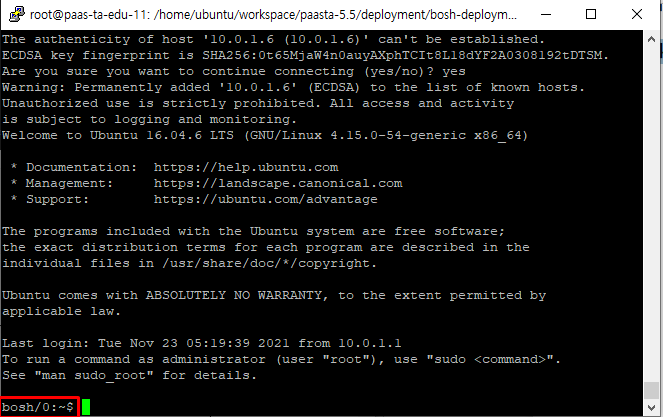
cd ~/workspace/paasta-5.5/deployment/bosh-deployment
bosh int warden/creds.yml --path /jumpbox_ssh/private_key > jumpbox.key
chmod 600 jumpbox.key
ssh jumpbox@10.0.1.6 -i jumpbox.keyjumpbox key를 생성해 줍니다.
bosh 설치 시 option file에 jumpbox-user.yml을 추가해줍니다.
Jumpbox는 BOSH VM에 접근하기 위한 인증을 적용하게 됩니다.
인증 key는 Bosh 자체적으로 생성하며 인증키를 통해 BOSH VM에 접근할 수 있습니다.
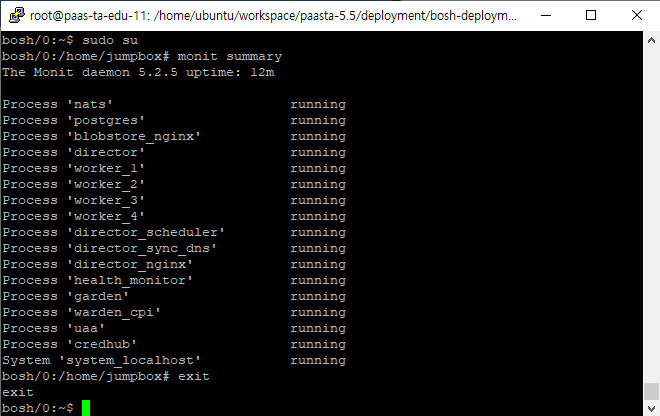
sudo su
monit summary
exitBosh로 배포된 Process를 확인해 줍니다.
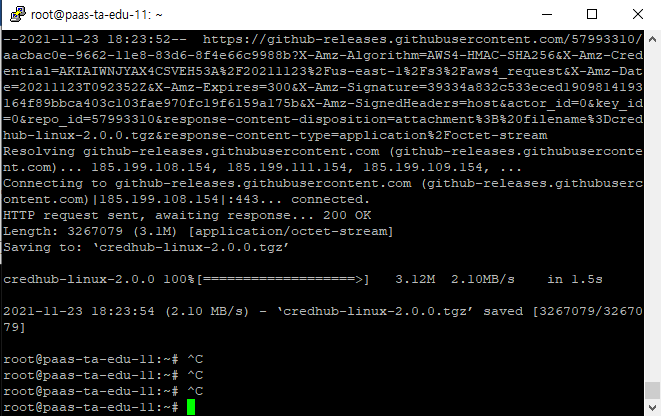
cd ~
wget https://github.com/cloudfoundry-incubator/credhucli/releases/download/2.0.0/credhub-linux-2.0.0.tgzCredhub cli를 설치해 줄겁니다.
Credhub는 인증 정보 저장소 입니다.
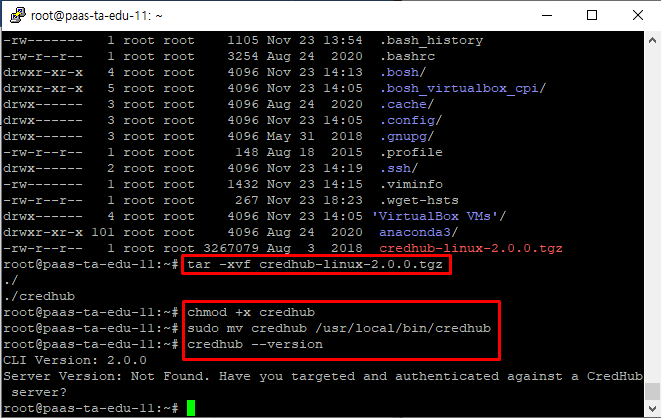
tar -xvf credhub-linux-2.0.0.tgz
chmod +x credhub
sudo mv credhub /usr/local/bin/credhub
credhub --version
cd ~/workspace/paasta-5.5/deployment/bosh-deployment
cd /home/ubuntu/workspace/paasta-5.5/deployment/bosh-deployment위, 아니면 아래 둘 중 본인의 경로에 맞게 들어가 줍니다.
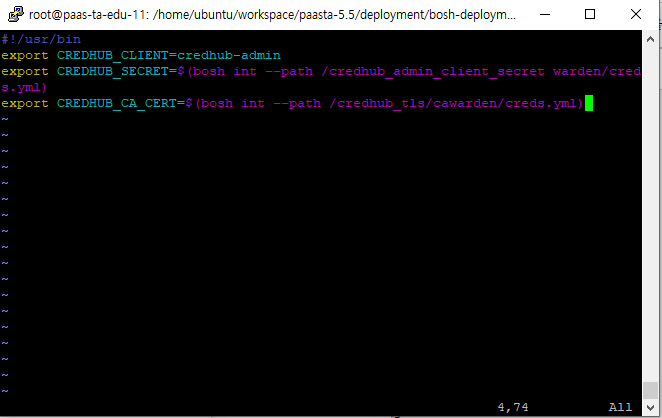
vi credhub_login.sh
#!/usr/bin
export CREDHUB_CLIENT=credhub-admin
export CREDHUB_SECRET=$(bosh int --path /credhub_admin_client_secret warden/creds.yml)
export CREDHUB_CA_CERT=$(bosh int --path /credhub_tls/cawarden/creds.yml)vi로 credhub_login.sh를 만들어 줍니다.
source credhub_login.sh적용시켜 줍니다.
PaaS-Ta를 할 떄마다 오류랑 싸움이 길어지는 것 같습니다.
1부로 끊고 오류를 해결하고 태초마을을 다녀오든가 해서 2부에서 나머지 부분을 적어보도록 하겠습니다. !
'컴퓨터 공부 > PaaS-Ta' 카테고리의 다른 글
| [PaaS-Ta] : 도커(Docker)란? (0) | 2021.11.23 |
|---|---|
| [PaaS-Ta] : MongoS 프로세스 (0) | 2021.11.09 |
| [PaaS-Ta] : PaaS-Ta(파스타) 구축 (3) (0) | 2021.11.04 |
| [PaaS-Ta] : PaaS-Ta(파스타) 구축 (2) (0) | 2021.11.04 |
| [PaaS-Ta] : PaaS-Ta(파스타) 구축 (1) (0) | 2021.11.03 |



댓글